Як увімкнути доступ до камери в Instagram (Android та iOS)

Щоб увімкнути доступ до камери в Instagram для Android, перейдіть до Налаштування > Програми > Instagram > Дозволи. На iOS відкрийте Налаштування > Instagram.
Focus — це улюблена функція в iOS 15 . Однак якщо ви зіткнулися з помилкою Focus в iOS 15 , ви можете спробувати наведені нижче методи, щоб вирішити проблему.
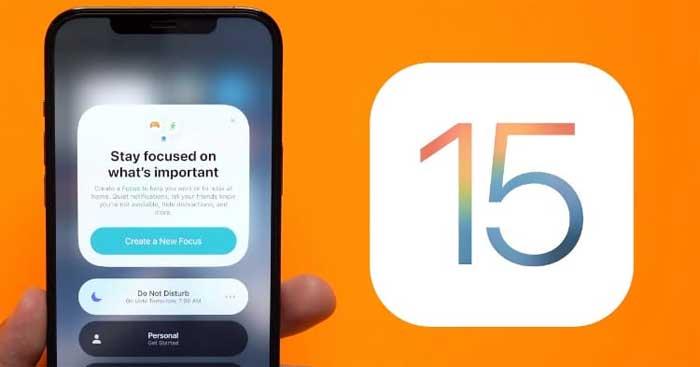
Що таке режим фокусування в iOS 15?
Focus on iOS 15 — це покращений режим DND — «Не турбувати», який дозволяє створювати власні сповіщення, щоб зосередитися на роботі під час використання пристрою.
Focus відрізняється від DND тим, що дозволяє користувачам налаштовувати сповіщення від певних програм і користувачів відповідно до поточних потреб і умов.
Як виправити помилку Focus на iOS 15
Переконайтеся, що ви не внесли програму в білий список
Якщо на програму не впливає Focus, слід перевірити, чи є вона в білому списку чи ні. Дійте наступним чином:
Відкрийте програму «Налаштування» на своєму пристрої та торкніться «Фокус» .
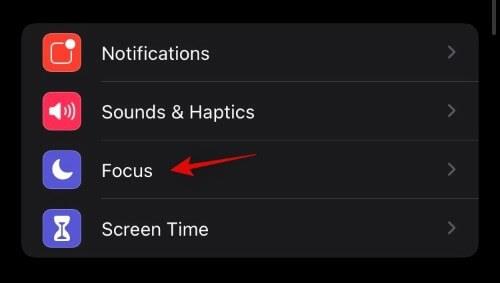
Тепер торкніться відповідного режиму фокусування , не впливаючи на цю програму на вашому пристрої.
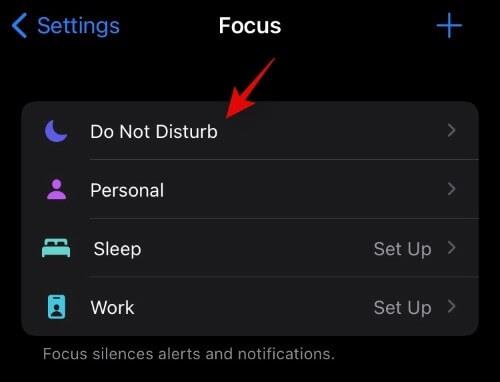
Торкніться «Програми» в розділі «Дозволені сповіщення» у верхній частині екрана.
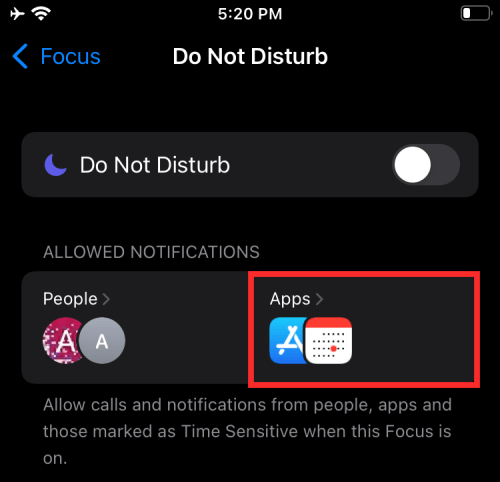
Тепер перевірте, чи є ця програма в розділі дозволених програм . Якщо так, торкніться значка мінуса, щоб видалити його з білого списку.
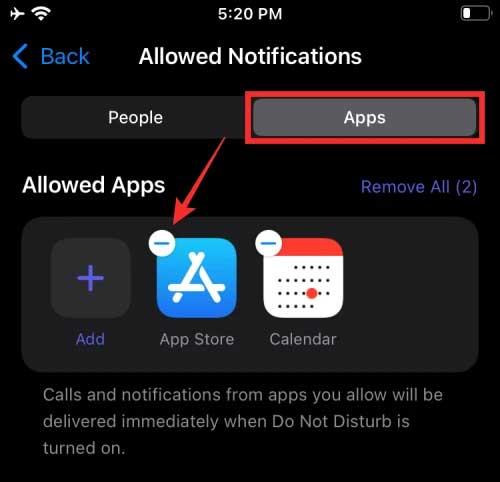
Після видалення програми з білого списку вона більше не зможе «вийти» з режиму фокусування.
Переконайтеся, що контакт, на якому ви хочете зосередитися в iOS 15, відсутній у білому списку
Подібно до вищезазначеного, якщо хтось може зателефонувати або надіслати вам повідомлення під час використання режиму концентрації, він може бути в білому списку. Як виправити цю помилку Focus на iOS:
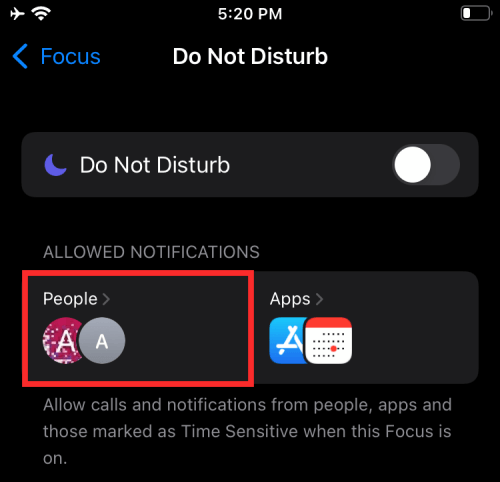
Тепер ви побачите список контактів у білому списку в розділі «Дозволені люди». Знайдіть потрібний номер, торкніться значка - над ним.
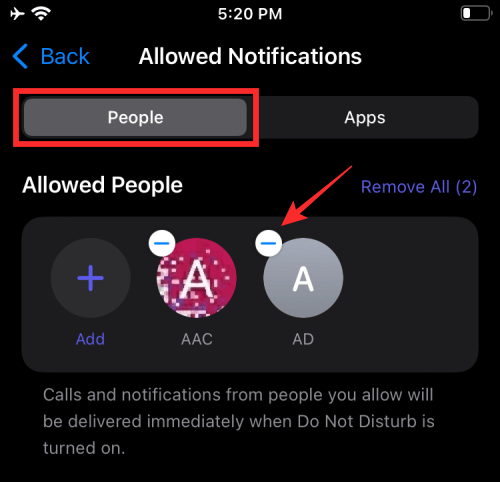
Готово!
Переконайтеся, що інші режими фокусування не ввімкнено
Це трапляється рідко, але якщо трапляється, перевірте, чи правильно ви ввімкнули режим фокусування в iOS. Просто відкрийте центр керування та натисніть «Фокус», щоб переглянути всі режими фокусування.
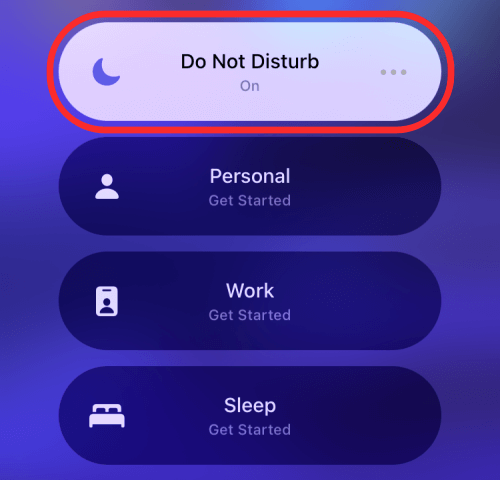
Якщо режим фокусування було активовано помилково, торкніться опції, яку ви хочете замінити.
Переконайтеся, що синхронізацію фокуса вимкнено
Якщо у вас багато пристроїв Apple, це може бути причиною помилки фокусування в iOS 15. Режими фокусування також не виходять за межі екосистеми Apple. Таким чином, він буде синхронізований на всіх пристроях, пов’язаних з вашим Apple ID. Ця функція є корисною, вона допомагає заощадити час. Однак якщо він не працює належним чином або на вашому пристрої постійно ввімкнено якийсь режим фокусування, ймовірно, це пов’язано з проблемою синхронізації. Вам просто потрібно вимкнути цю функцію, щоб виправити помилку Focus в iOS 15.
Відкрийте «Налаштування» > натисніть «Фокус». Вимкніть кнопку Share Across Devices .
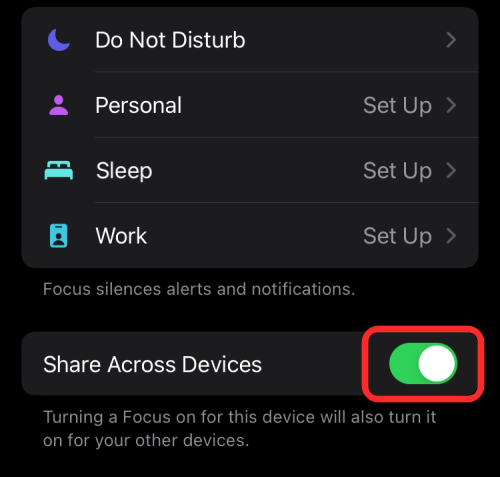
Готово. Режим фокусування на пристрої, який ви зараз використовуєте, більше не синхронізуватиметься з іншими пристроями Apple.
Вимкніть Повторні виклики, щоб уникнути повторних дзвінків
Коли цей параметр увімкнено, телефонний номер може дзвонити вам кілька разів незалежно від того, чи є він у білому списку чи ні. Цей параметр допоможе вам зв’язатися з близькими в екстрених випадках, коли ви вмикаєте Focus на iOS 15. Однак, якщо під час використання цієї функції з’являється незнайомий номер, ви можете вимкнути її.
1. Відкрийте Налаштування > Фокус . На екрані «Фокус» виберіть режим, який потрібно налаштувати.
2. Натисніть «Люди» в розділі «Дозволені сповіщення» у верхній частині екрана.
3. Тепер натисніть «Дзвінки з» під «Також дозволити» внизу екрана.
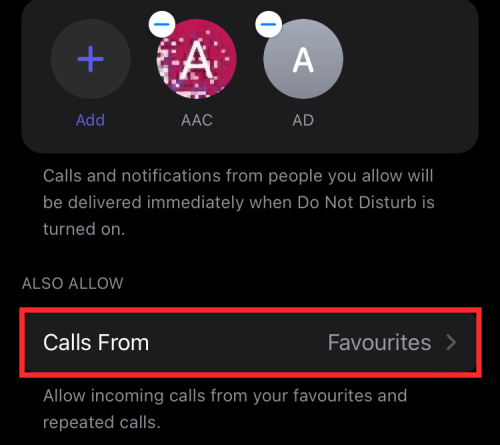
Натисніть і вимкніть параметр «Дозволити повторні виклики» .
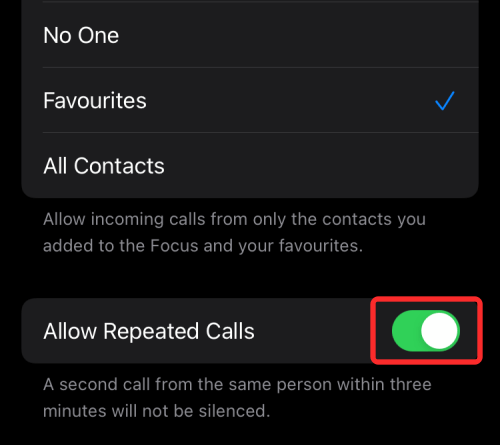
Готово! Повторні дзвінки тепер буде вимкнено та більше не турбуватиме вас у режимі концентрації на iOS 15 .
Вище описано, як виправити деякі типові помилки під час використання Focus на iOS 15 . Сподіваємось, стаття буде для вас корисною.
Щоб увімкнути доступ до камери в Instagram для Android, перейдіть до Налаштування > Програми > Instagram > Дозволи. На iOS відкрийте Налаштування > Instagram.
Якщо піктограми головного екрана на вашому Android сірі, перевірте Digital Wellbeing, видаліть непрацюючі ярлики або зачекайте, поки вони встановляться з Play Store.
Якщо функція «Додати на головний екран» не працює на Android, перевірте налаштування домашнього компонування, скиньте програму, або очистіть локальні дані. Справжні рішення для вирішення проблеми.
Що робити, якщо YouTube показує білий екран на Android? Перевірте мережу, очистіть дані, перевстановіть програму або синхронізуйте дату й час.
Якщо ви хочете, щоб контакти дзвонили без звуку на вашому Android, просто налаштуйте винятки режиму «Не турбувати» для вибраних контактів. Деталі в статті.
Якщо ваші програми для Android раптово закриваються, не дивіться далі. Тут ми покажемо вам, як це виправити за кілька простих кроків.
Якщо сповіщення голосової пошти не зникає на Android, очистіть локальні дані, видаліть оновлення програми або перевірте налаштування сповіщень.
Якщо клавіатура Android не відображається, обов’язково скиньте програму, очистивши локальні дані, видаліть її оновлення або вимкніть жести.
Якщо ви не можете відкрити вкладення електронної пошти на Android, завантажте вкладення та програми, які можуть його відкрити, і повторіть спробу. Також скиньте Gmail або скористайтеся ПК.
Якщо ви отримуєте помилку «Проблема із завантаженням віджета» на Android, радимо видалити та знову додати віджет, перевірити дозволи або очистити кеш.








